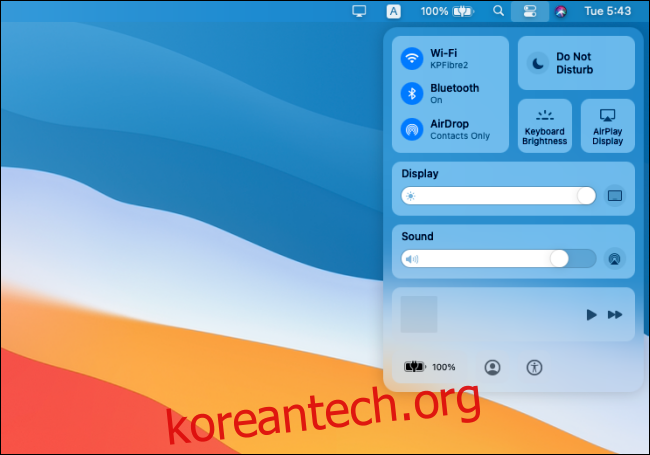Apple은 macOS Big Sur로 다시 한번 macOS를 재설계했습니다. 전면적인 인터페이스 변경 중 하나에서 Big Sur는 메뉴 막대에 새로운 iPhone 스타일의 제어 센터를 도입합니다. 다음은 macOS Big Sur의 제어 센터가 할 수 있는 모든 것입니다.
iPhone 및 iPad 사용자에게는 분명히 친숙할 것이지만 macOS Big Sur에는 iPhone 및 iPad에서 사용하던 것과는 다른 제어 센터 구현이 있습니다. 그리고, 익숙해지려면 확실히 시간이 걸릴 것입니다.
새로운 Mac 제어 센터를 만나보세요
macOS의 제어 센터는 메뉴 막대에서 Siri 아이콘 옆에 있는 새로운 “제어 센터” 버튼을 클릭하여 액세스할 수 있습니다. 드롭다운 메뉴에 사용 가능한 모든 컨트롤이 표시됩니다.
배열은 둥근 직사각형과 정사각형 상자가 있는 iPhone 버전과 유사합니다. 첫 번째 상자에는 Wi-Fi, Bluetooth 및 AirDrop을 포함한 연결 옵션이 표시됩니다.
오른쪽에는 방해 금지, 키보드 밝기 및 AirPlay 컨트롤이 있습니다. 그 아래에 디스플레이 및 사운드에 대한 슬라이더가 표시됩니다.
하단에는 현재 재생 중인 미디어와 Mac의 배터리 수명에 대한 지금 재생 중 위젯이 표시됩니다.
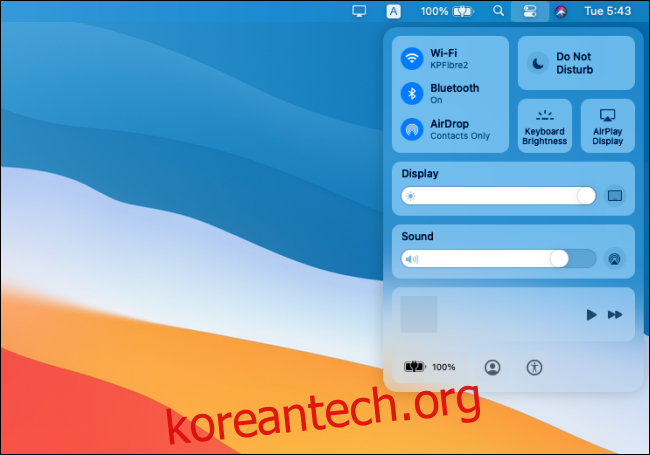
각 컨트롤을 클릭하여 확장할 수 있습니다. 더 많은 옵션을 찾을 수 있습니다.
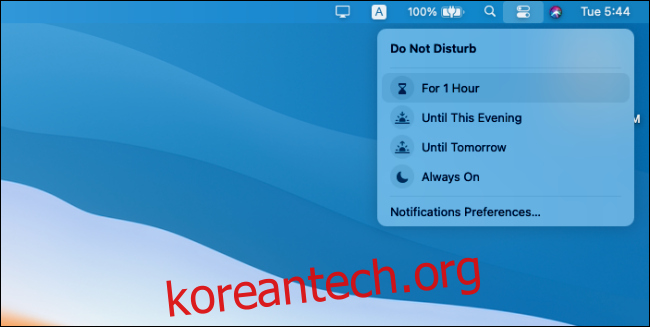
Mac에서 제어 센터의 동작이 약간 이상하게 느껴집니다. 컨트롤을 클릭하면 컨트롤 센터가 사라지고 컨트롤 센터 상단에 옵션이 나타납니다. 마우스와 상호 작용할 때마다 마우스를 움직여야 합니다.
제어 센터에서 모든 제어에 대한 확장 메뉴를 찾을 수 있습니다. 키보드 밝기 슬라이더를 클릭하여 기능을 비활성화하는 옵션과 키보드 기본 설정에 대한 바로 가기를 볼 수도 있습니다.
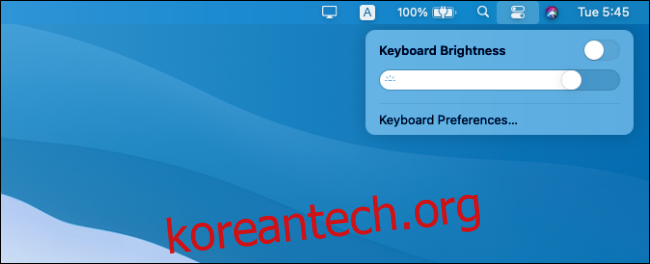
제어 센터 및 메뉴 표시줄 사용자화하기
시스템 환경설정 > Dock & Menu Bar에서 추가 제어를 활성화하도록 선택할 수 있습니다. 예를 들어 접근성 바로 가기 및 빠른 사용자 전환 옵션을 추가하는 옵션을 찾을 수 있습니다.
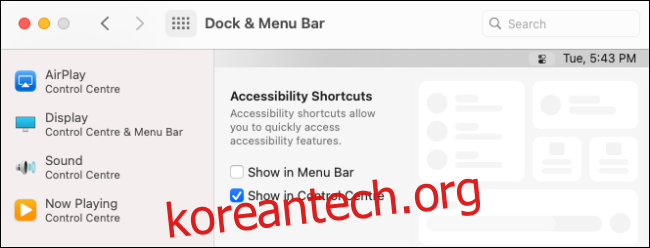
제어 센터의 제어를 메뉴 표시줄에 직접 추가할 수도 있습니다. 제어 센터에서 메뉴 표시줄로 드래그하기만 하면 됩니다. (또한 Command 키를 누른 상태에서 드래그하여 막대의 아이콘을 재정렬할 수도 있습니다.)
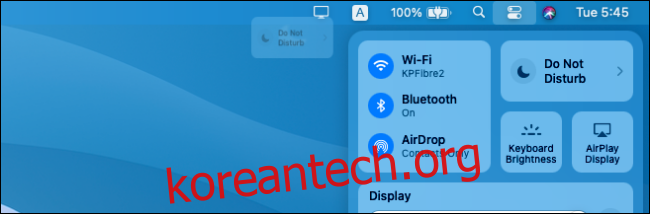
이제 컨트롤을 선택하면 바로 여기 드롭다운 메뉴에 모든 옵션이 표시됩니다.
이 기능을 반대로 사용할 수도 있습니다. 메뉴 표시줄에서 Wi-Fi, Bluetooth 및 기타 아이콘을 제거하고 보다 깔끔한 메뉴 표시줄을 위해 제어 센터에서만 액세스할 수 있습니다.
제어 센터를 재정렬할 수는 없지만 시스템 환경설정 > Dock 및 메뉴 막대에서 제어 센터의 일부 제어를 숨길 수 있습니다. 여기에서 사이드바에 나열된 모든 컨트롤을 찾을 수 있습니다. 컨트롤을 선택한 다음 “제어 센터에 표시”를 선택 취소하여 비활성화합니다.
제어 센터는 macOS Big Sur의 새로운 기능 중 하나일 뿐입니다. Apple이 2020년 가을 macOS Big Sur에 출시할 모든 새로운 기능을 알아보려면 가이드를 살펴보세요.